
天空率空間 Scenario2)+CADフロー
天空率はあまり使わないからフリーCADソフトで計算している…という方もいらっしゃるかと思います。フリーCADソフトや他の天空率計算システムで計算する前に、天空率空間を使って天空率でクリアできる空間のあたりがつけられると、トライアンドエラーの回数を減らすことが可能です。
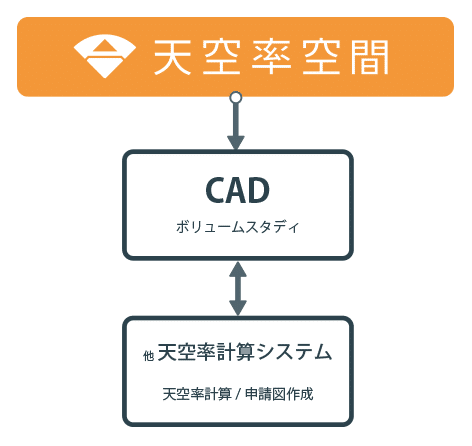
天空率空間
天空率空間は、天空率でクリアできる空間のあたりがつけられるツールです。設計の初期段階で使うことにより、天空率で可能な空間を視覚的に把握することができ、天空率を使った設計で起こりがちなトライアンドエラーを減らすことができます。
天空率空間は、設計の初期段階で天空率でクリアする空間を可視化するシステムですので、実際の天空率計算や確認申請図の作成は、専用のシステム(ADS-win等)が必要となりますのでご注意ください。
Scenario2)
天空率空間+CAD
1.天空率空間であたりをつける
最初に、天空率空間で天空率でクリアするボリュームを把握します。
天空率空間では、
・敷地データ(.dxf)
・敷地の条件
といった敷地の情報が必要になります。
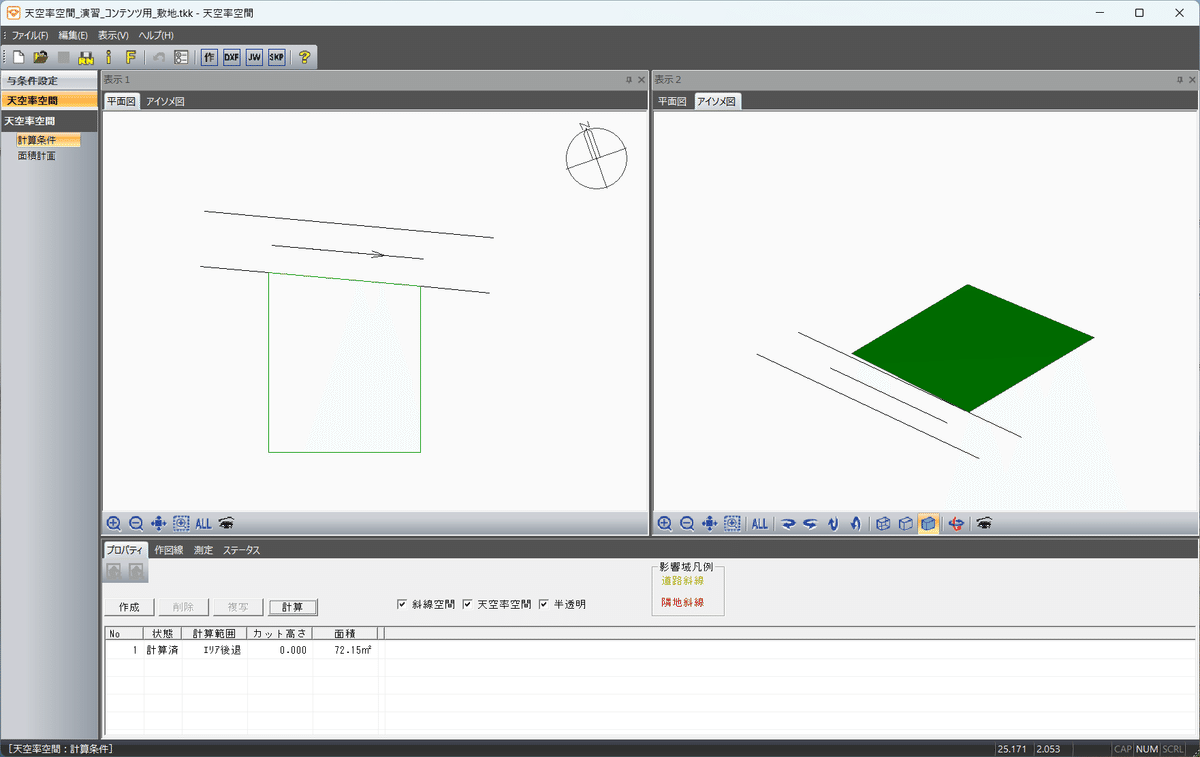
基本の操作方法は、こちらの動画をご覧ください。
敷地を入力し、用途地域、容積率などの基本情報を入力した後は、計画想定範囲(後退距離)を指定します。


天空率空間では、この計画想定範囲を何通りも簡単に試すことができます。
例えば、形状を変えて道路側に空地を広く設けた場合。


次は、後退距離をもっと取った場合。


斜線制限での空間と比較が何パターンも簡単に試すことができます。
計画が変わるごとに計画建築物を作成する手間がなく、容易に比較できることは、天空率空間を使う最大のメリットです。
また、天空率を使うべきかどうかの判断材料にもなります。
2.天空率空間のデータをCADへインポートし、プランニング
天空率空間のデータをCADにエクスポートし、CADでプランニングします。天空率でクリアした範囲内で計画すればよいので、今まで何度も行う必要があったトライアンドエラーを減らすことができます。

3.CADまたは他天空率計算ソフトにて計算、確認申請図を作成
CADでプランニングしたデータを元に、フリーCADソフト等で天空率計算、日影計算を行い、確認します。
天空率空間を初期に導入することで
手間のかかるフリーCADソフトでの計算も
時間の短縮に
天空率空間を使うと、手間がかかりがちなフリーCADでの天空率計算も、トライアンドエラーを減らすことが可能です。ぜひ天空率空間からはじめてみてください。


